导读 大家好,我是极客范本期栏目编辑小范,现在为大家讲解以上问题。类型:华硕U4700I。系统版本:Windows 10。软件版本:微软Office Exc
音频解说
类型:华硕U4700I。
系统版本:Windows 10。
软件版本:微软Office Excel 2019。
模式1
1.首先,打开excel表格,选择要复制的数据,点击鼠标右键,选择复制。
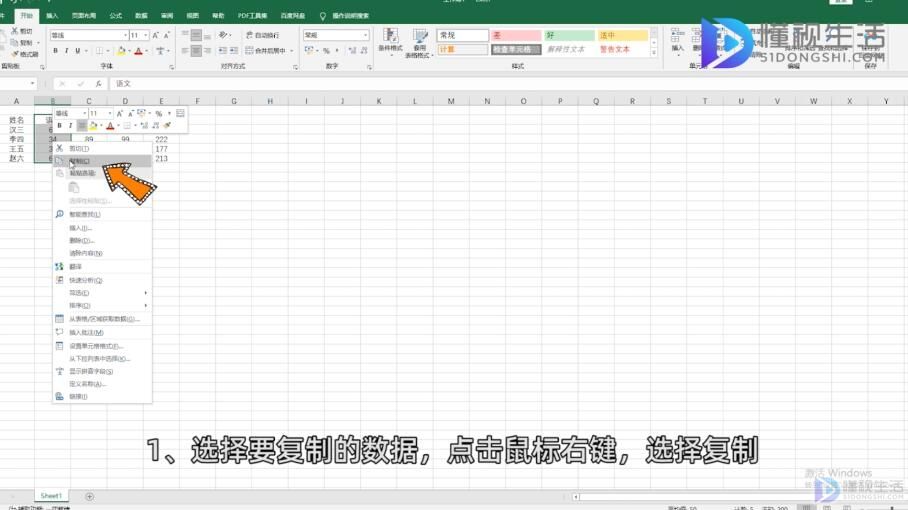
2.在空白单元格中单击鼠标右键,然后单击粘贴复制数据。

模式2
1.选择要复制的数据,按住键盘上的CTRL c键,即可快速复制数据。

2.在单元格空白处按住键盘上的CTRL v键,快速粘贴数据。

模式3
1.如果数据中有公式,选择数据并单击复制后,单击鼠标右键,然后单击特殊粘贴。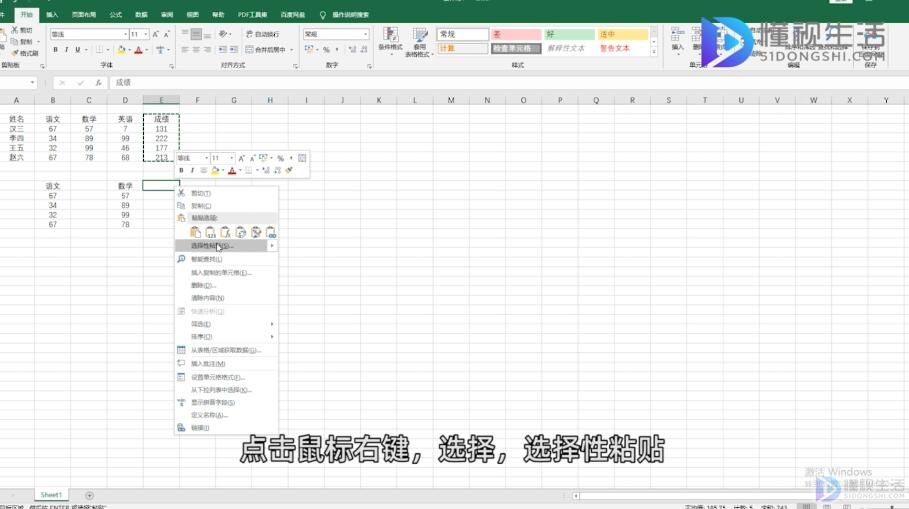
如何设置word尾注?
如何设置word尾注并为您提供视频和相应的图形信息。首先用电脑中的word软件打开文档设置尾注,然后在顶部的菜单栏中找到引用选项,再点击脚注框中的插入尾注按钮,最后找到文档中需要的位置,输入要标注的尾注。
2.在“选择性粘贴”框中选择值,然后单击“确定”。
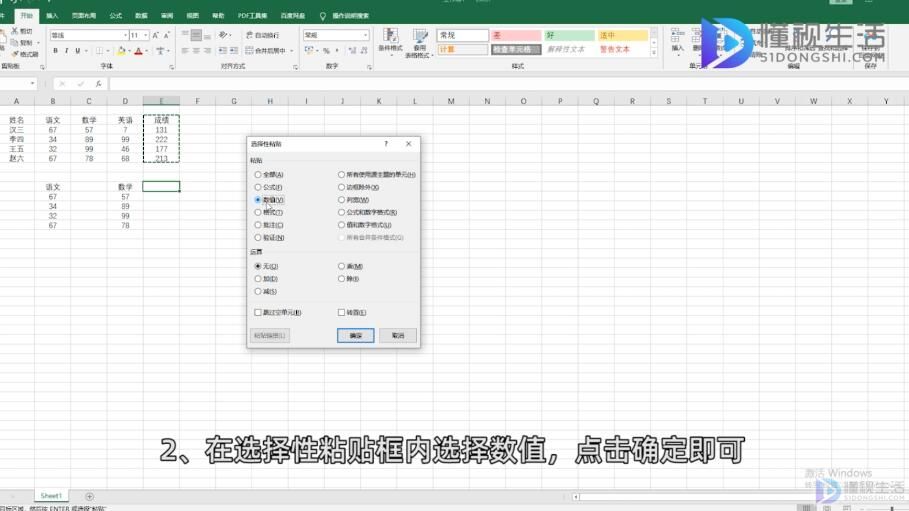
总结:
模式1
1.打开excel表单,选择要复制的数据,单击鼠标右键,然后选择复制。
2.在空白单元格中单击鼠标右键,然后单击粘贴。
模式2
1.选择要复制的数据,按CTRL+c快速复制数据。
2.在空白处按住CTRL+v键快速粘贴。
模式3
1.数据中有公式。选择复制后,单击鼠标右键,然后单击特殊粘贴。
2.在“选择性粘贴”框中选择值,然后单击“确定”。
